wps流程圖把圖形連接線的線條加粗的方法
時間:2024-01-31 09:44:21作者:極光下載站人氣:123
如果你想要制作一個流程圖,那么直接通過wps軟件進行制作即可,在該軟件中可以新建流程圖、思維導圖等內容,當我們進行流程圖創建的時候,會插入各種各樣的圖形以及連接線進行連接內容,其中有小伙伴表示流程圖的連接線太細了,想要將其中指定的一些線條進行加粗設置,那么怎么調整箭頭連接線的寬度呢,其實直接在編輯的工具欄中就可以進行調整,還可以更改線條的顏色,下方是關于如何使用wps流程圖更改線條粗細的具體操作方法,如果你需要的情況下可以看看方法教程,希望對大家有所幫助。
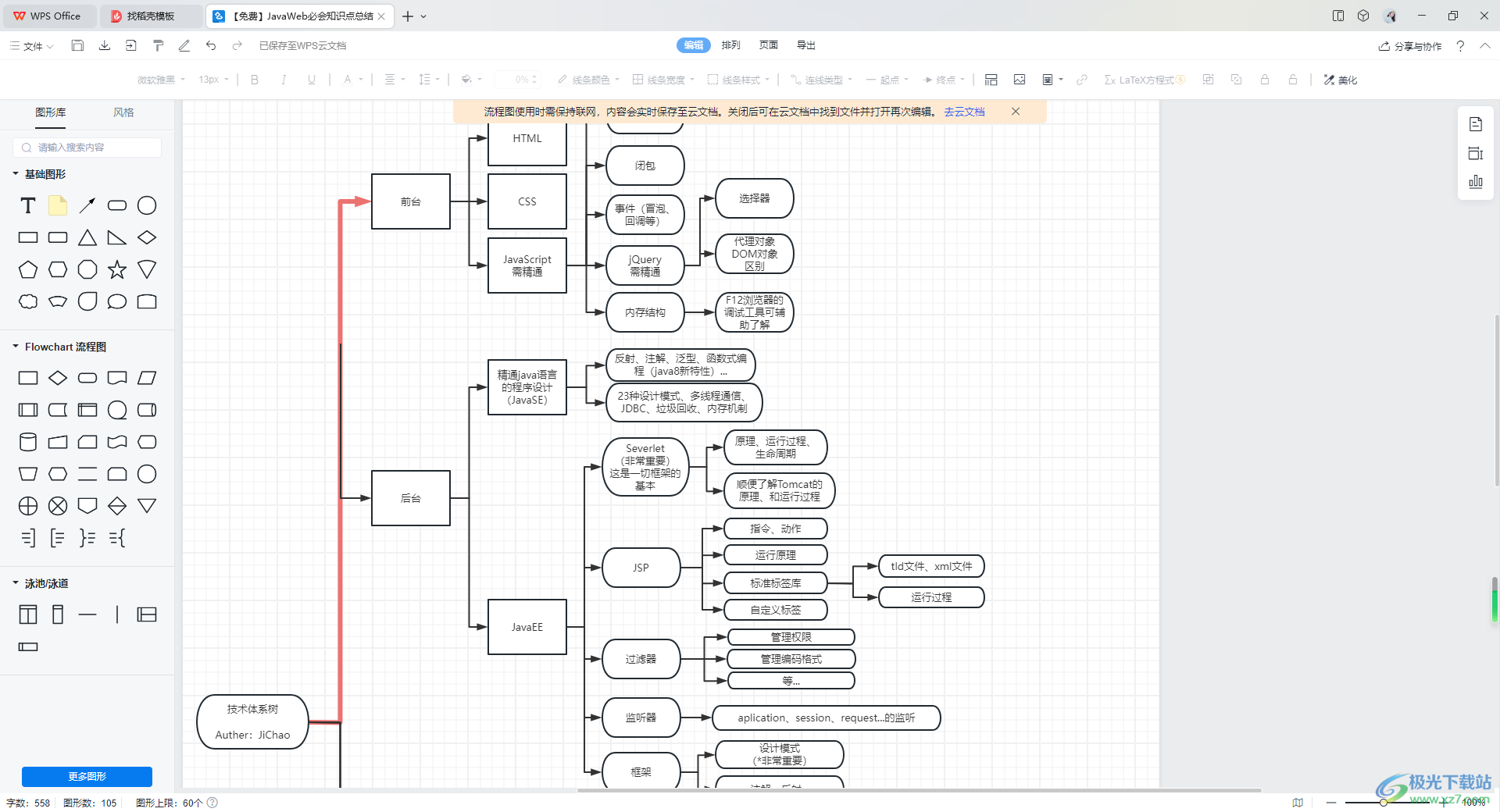
方法步驟
1.當我們進入到wps的首頁之后,在頁面上單擊【新建】按鈕,在旁邊彈出的窗口中選擇【流程圖】進入。
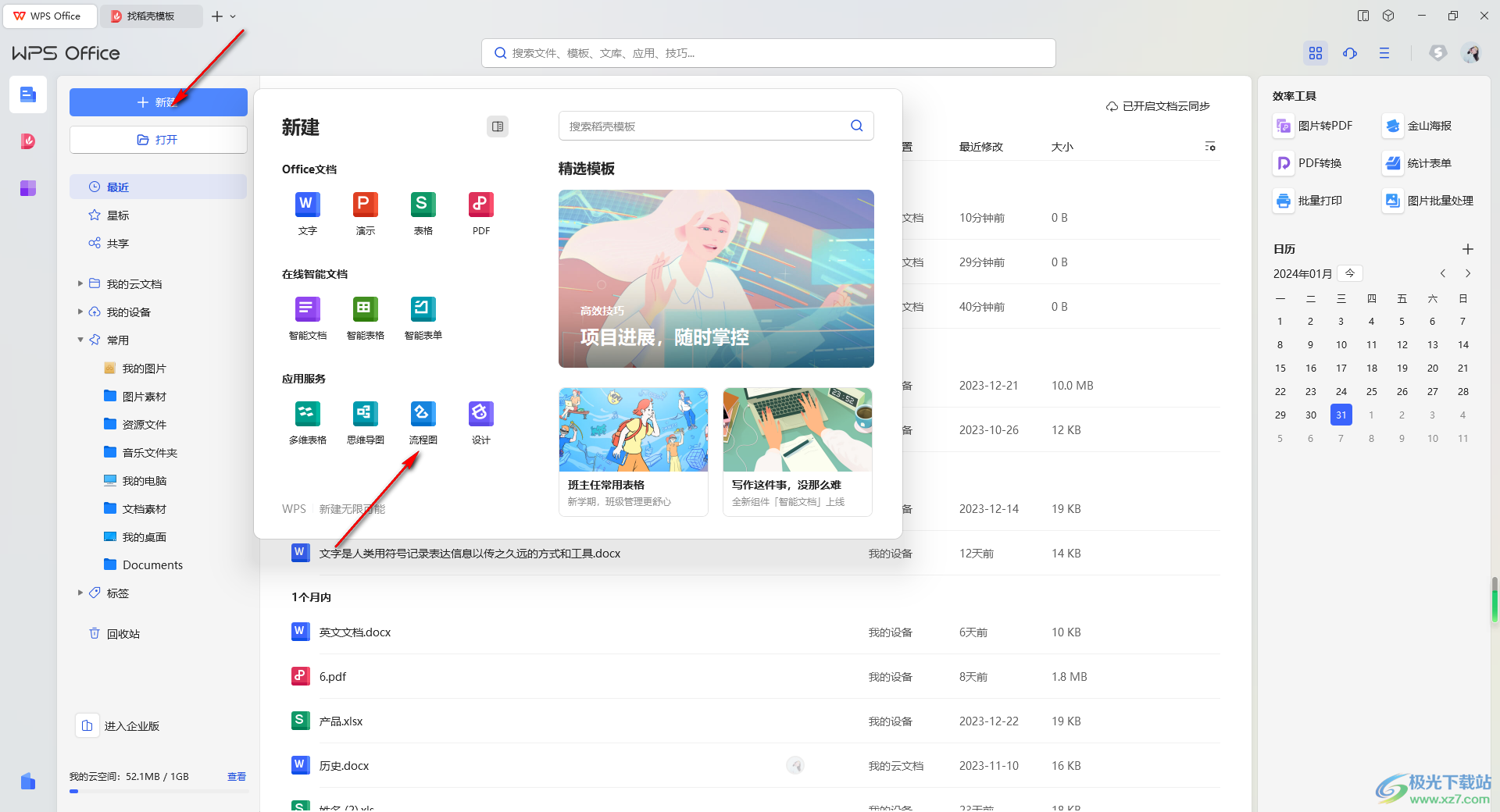
2.進入到新建流程圖的頁面中,將自己喜歡的一個流程圖樣式點擊進入。
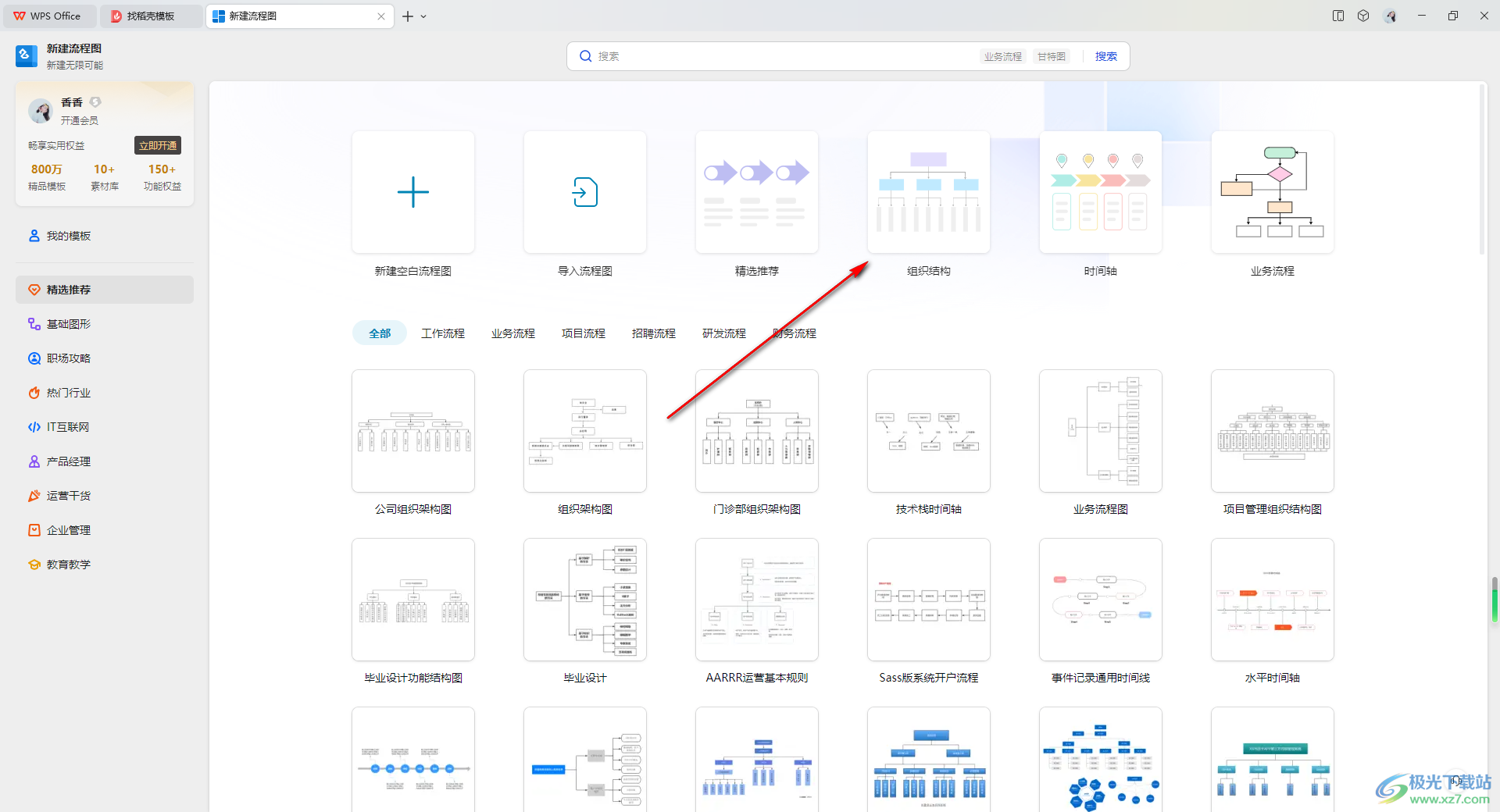
3.隨后我們就會來到流程圖的創建頁面,我們可以看到當前的流程圖中的連接線是比較細的,如圖所示。

4.如果你想要更改其中一條線條,那么就可以將該線條選中,并且點擊頁面頂部工具欄中的【線條寬度】選項,選擇【6px】。
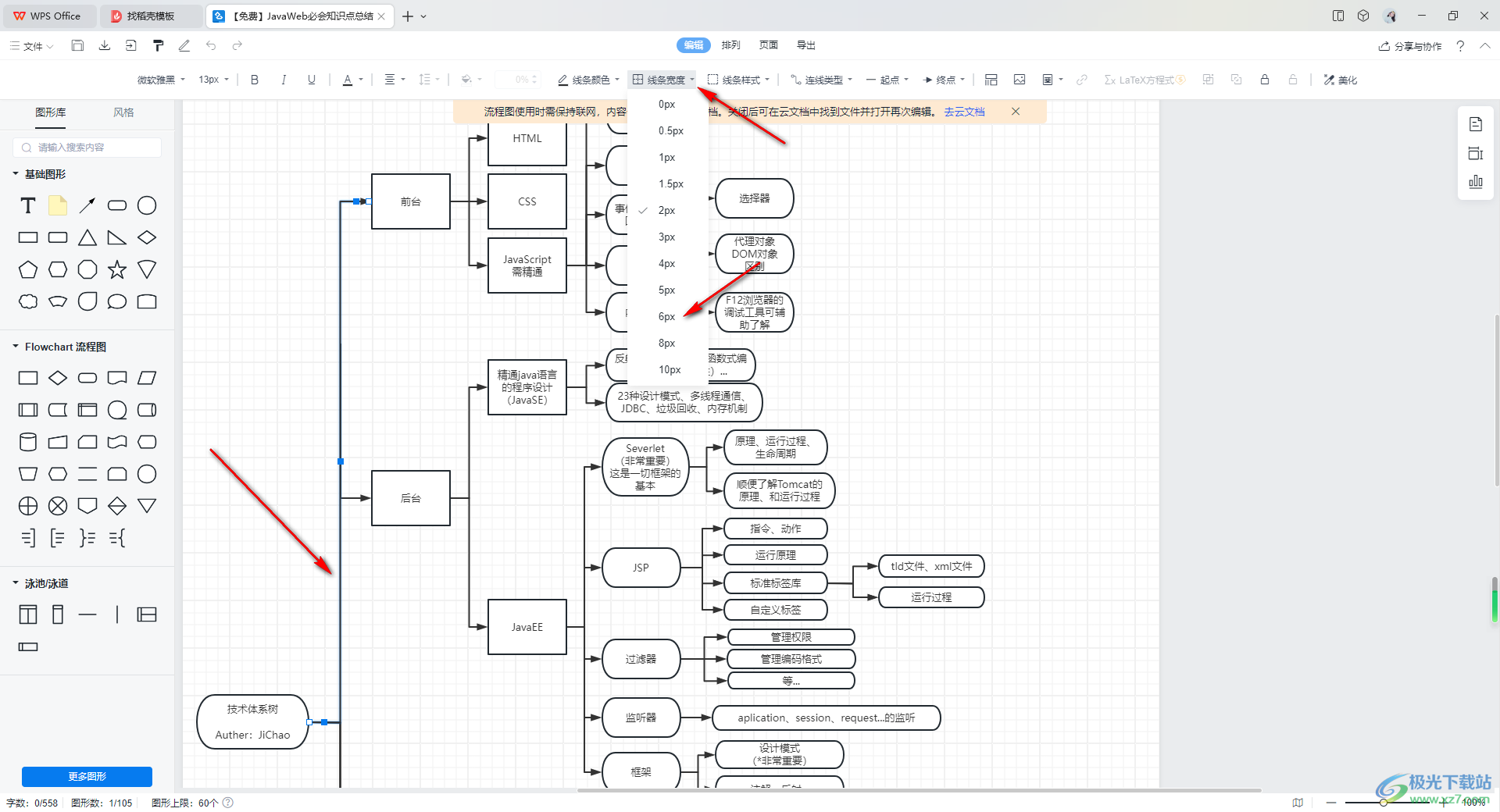
5.這時你可以看到選中的線條的寬度就會變大顯示,如圖所示。
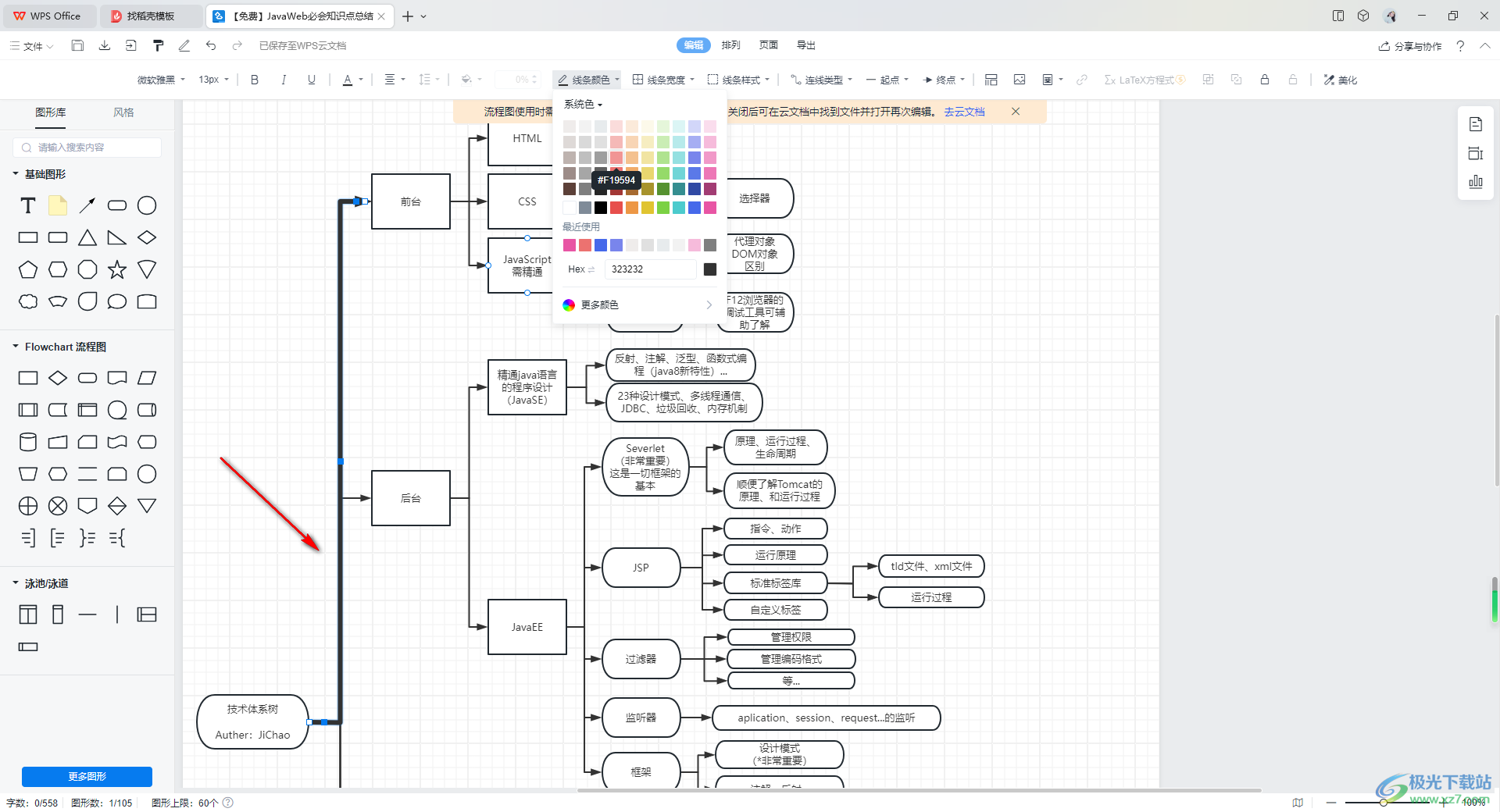
6.此外,你還可以點擊工具欄中的【線條顏色】下拉按鈕,將其中自己喜歡的顏色進行點擊一下,那么該線條的顏色就會改變。
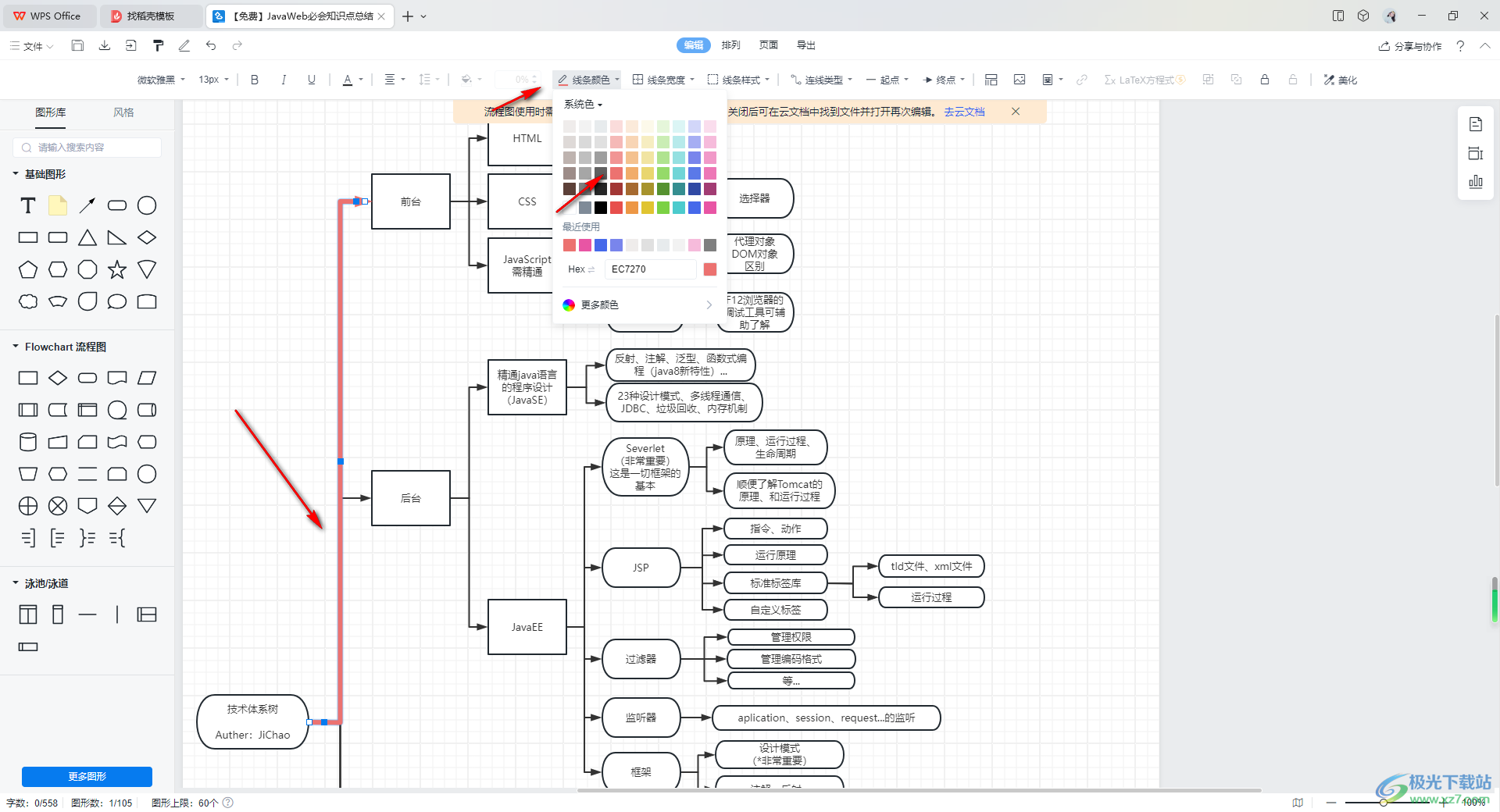
以上就是關于如何使用WPS流程圖修改線條粗細的具體操作方法,很多時候,我們需要進行流程圖的創建,而在創建的時候,可以根據自己的要求對流程圖中的連接線進行寬度、顏色等參數的調整,感興趣的話可以操作試試。

大小:240.07 MB版本:v12.1.0.18608環境:WinAll, WinXP, Win7, Win10
- 進入下載
相關推薦
相關下載
熱門閱覽
- 1百度網盤分享密碼暴力破解方法,怎么破解百度網盤加密鏈接
- 2keyshot6破解安裝步驟-keyshot6破解安裝教程
- 3apktool手機版使用教程-apktool使用方法
- 4mac版steam怎么設置中文 steam mac版設置中文教程
- 5抖音推薦怎么設置頁面?抖音推薦界面重新設置教程
- 6電腦怎么開啟VT 如何開啟VT的詳細教程!
- 7掌上英雄聯盟怎么注銷賬號?掌上英雄聯盟怎么退出登錄
- 8rar文件怎么打開?如何打開rar格式文件
- 9掌上wegame怎么查別人戰績?掌上wegame怎么看別人英雄聯盟戰績
- 10qq郵箱格式怎么寫?qq郵箱格式是什么樣的以及注冊英文郵箱的方法
- 11怎么安裝會聲會影x7?會聲會影x7安裝教程
- 12Word文檔中輕松實現兩行對齊?word文檔兩行文字怎么對齊?
網友評論